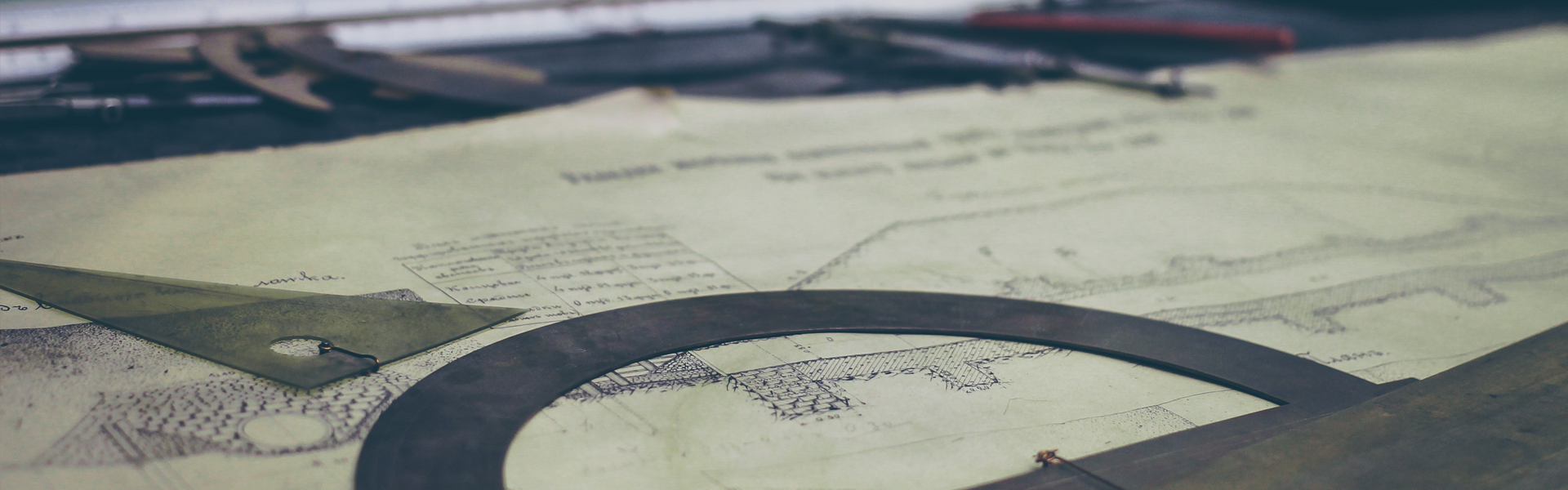오늘은 한글을 사용하는데 있어서
글자크기와 글꼴 그리고 글자 색을 바꾸는 방법에
대해서 다뤄볼까 합니다.
자소서뿐만 아니라 경력기술서등을 자기 입맛에
맞게 바꿔야한다면 이 세가지들을 취향껏 바꾸면 되는거죠.
[예시로 사용한 경력기술서는 잡코리아에서 받아서
썼습니다.]

일단 가장 간단하게 만약 해당 문서의 제목에 해당되는 예시에서는 "경력기술서"
의 글자모양을 바꾸고 싶다면 한글 화면에서
서식-글자모양을 눌러 바꾸면 됩니다.

글자 모양을 누르게 되면 이렇게
글자의 크기부터 언어별 설정과 속성
그리고 글자색을 바꿀 수 있죠.

글꼴의 경우 정말 다양한 글꼴이 있기 때문에
여러분이 원하는 글꼴로 바꿔주면 됩니다.

그 외에도 글자 색을 바꿔야한다면 이렇게
색을 하나 선택해서 바꾸면 되죠.

사실 바꿀 글을 드래그 한 뒤에 마우스 오른쪽 키를 눌러서
글자 모양을 바꿔도 됩니다.

물론 서식 메뉴의 도구를 통해서 조금 더 빠르게 변경할 수 있습니다.
빨간색: 글꼴
주황색 : 크기
파란색: 글자의 진하기 , 기울임, 밑줄등
좀 더 편하게 볼 수 있죠.

그 외에도 서식 메뉴의 도구를 통해서도
색을 바꿀 수 있습니다.

최종적으로 제가 제 마음대로 바꾼 결과입니다.
뭐 경력기술서를 쓸때나 아니면 자기소개서를 쓸때
조금 강조하고자하는 부분이 있다면 이런 식으로 바꾸는게 좋겠죠.

그 외에도 글자 모양 단축키
Alt + L를 눌러서 글꼴과 글자색 글자크기를 바꿀 수 있습니다.
'잡다한 정보 > 컴맹 탈출' 카테고리의 다른 글
| 컴퓨터 CPU 코어 수 확인 법 (0) | 2021.09.18 |
|---|---|
| 문서 작성시 자주 쓰는 단축키들 (0) | 2021.04.09 |
| 한글 맞춤법 수정과 적용, 단축키 (0) | 2020.12.21 |
| 한글 특수문자표 단축키 (5) | 2020.12.04 |
| 한글 새문서, 저장, 다른 이름으로 저장 단축키 (0) | 2020.11.14 |